Nếu đã từng gặp phải những vẫn đề sau thì OnDrive là giải pháp hoàn hảo cho bạn.
- Bạn luôn phải mang theo USB bên mình khi muốn sao chép dữ liệu?
- Bạn muốn chia sẻ tài liệu cho đồng nghiệp mà không phải đính kèm quan email bị giới hạn dung lượng?
- Bạn muốn quyết định tài liệu mà bạn chia sẻ tới người đọc chỉ trong một thời gian nhất định?
- Chẳng may máy tính bị hỏng, mất dữ liệu? Phải làm sao?
Giải pháp hoàn hảo lúc này là hãy sử dung OneDrive.
OneDrive là gì?
Onedrive là dịch vụ của Microsoft, trước kia có tên là SkyDriver, nhưng sau khi thu tóm lại Nokia, Microsoft cũng đổi tên SkyDriver thành OneDrive.
OneDrive là một đám mây lưu trữ các tập tin cho phép người dùng đông bộ các dữ liệu hoặc truy cập chúng từ trình duyệt web, điện thoại. Người dùng dễ dàng chia sẻ các tệp tin này với cộng đồng sử dụng internet mà không cần đăng nhập tài khoản.
Nói một cách dễ hiểu hơn thì OneDrive giống như một ổ đĩa flash USB cho phép lưu trữ dữ liệu trực tuyến. Với OneDrive, bạn có thể:
- Xem, chỉnh sửa lưu trữ tài liệu dễ dàng trên mọi thiết bị có kêt nối internet như laptop, PC, Macbook, Tab, điện thoại thông minh
- Chia sẻ dữ liệu nhanh chóng tiện lợi
- Dung lượng lư trữ cho phép lên tới 1000 GB
Cách tải và cài đặt OneDrive như thế nào?
Để cài đặt các bạn vào trình duyệt, sau đó các bạn sử dụng công cụ tìm kiếm, gõ từ khóa "OneDrive" nhấn Enter tìm kiếm.
Các bạn click vào website: https://onedrive.live.com/about/vi-vn/
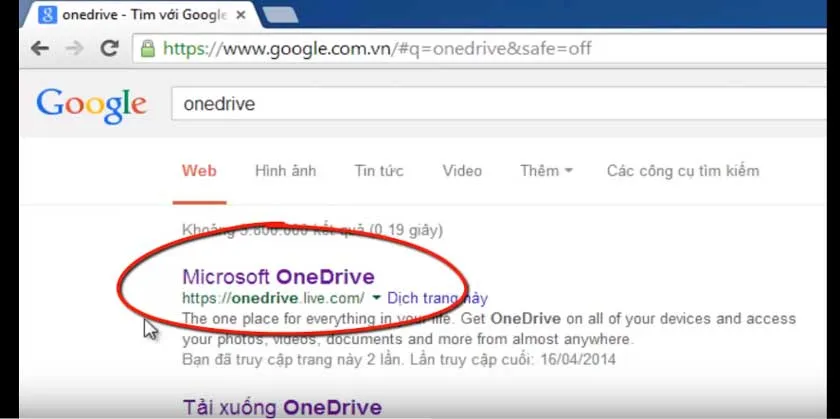
Tại đây, nếu các bạn chưa có tài khoản Microsoft các bạn nhấn đăng ký để bắt đầu đăng ký
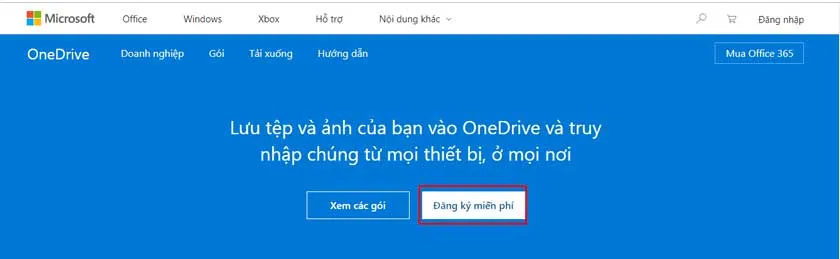
Giao diện máy tính
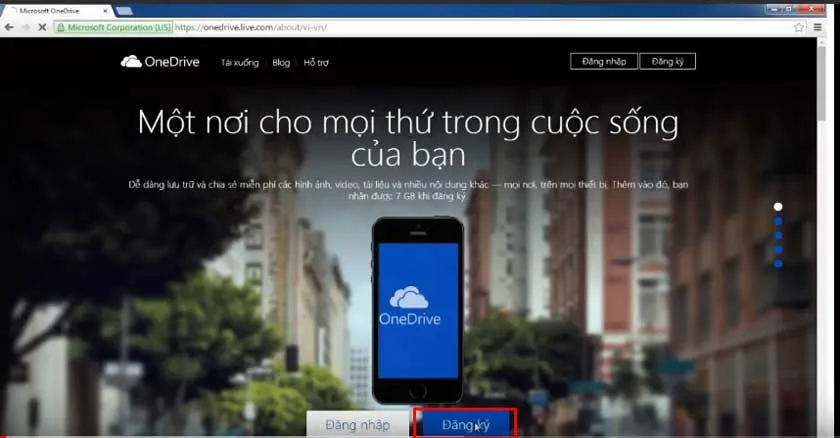
Giao diện điện thoại
Nếu các bạn đã có tài khoản, nhấn Đăng nhập
Nếu các bạn muốn tỉa ứng dụng này, nhấn Tải xuống ở thanh Menu bên trên
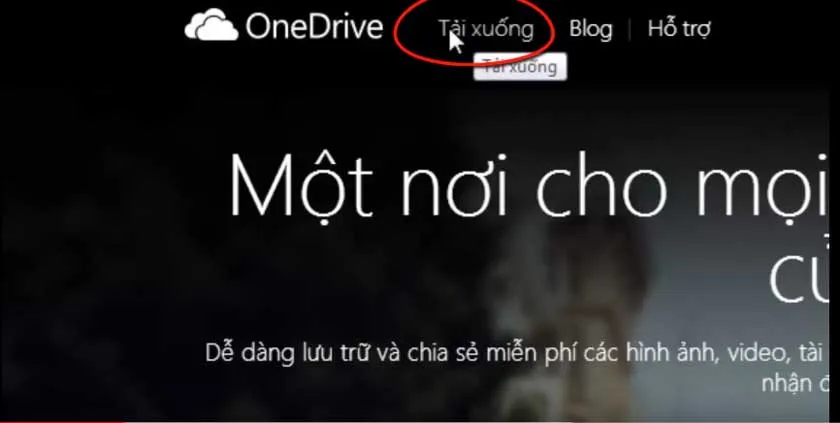
Tiếp theo, các bạn chọn phiên bản OneDrive cho máy tính để bàn, chọn phiên bản Windows đang sử dụng tương ứng.
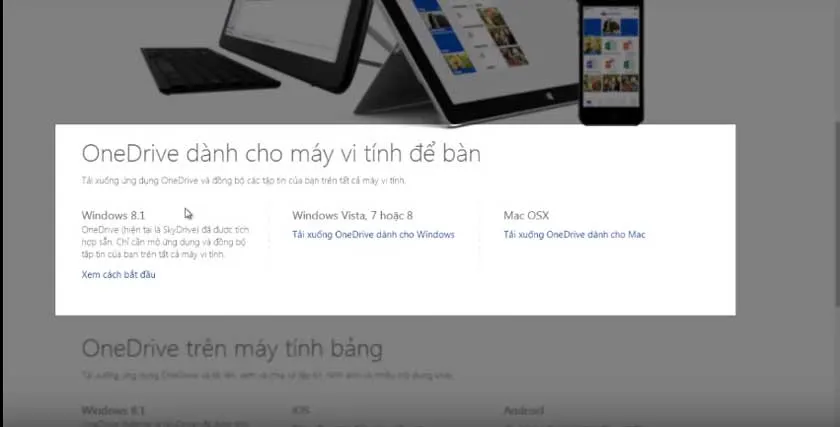
Khi phần mềm được trình duyệt tải xuống thành công, sẽ có thông báo 100% tại đây
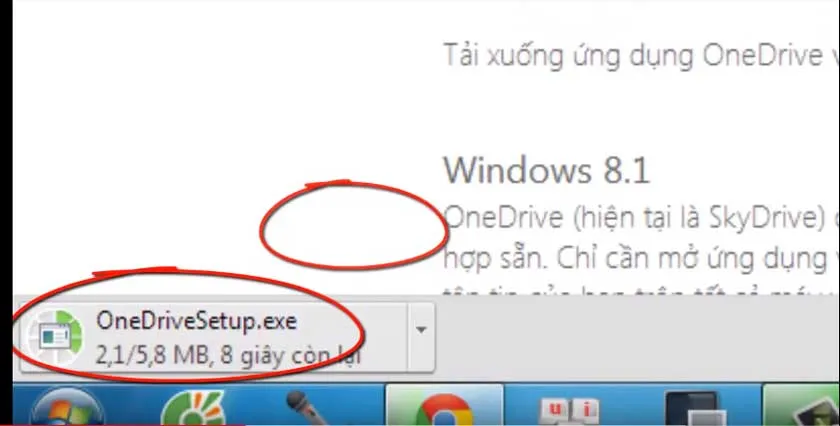
Sau khi tải hoàn tất, các bạn mở file có định dạng .exe lên để tiến hành cài đặt.
Chọn RUN
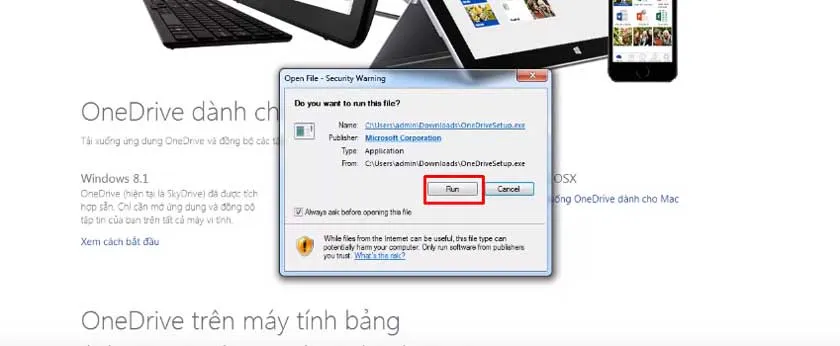
Quá trình diễn ra
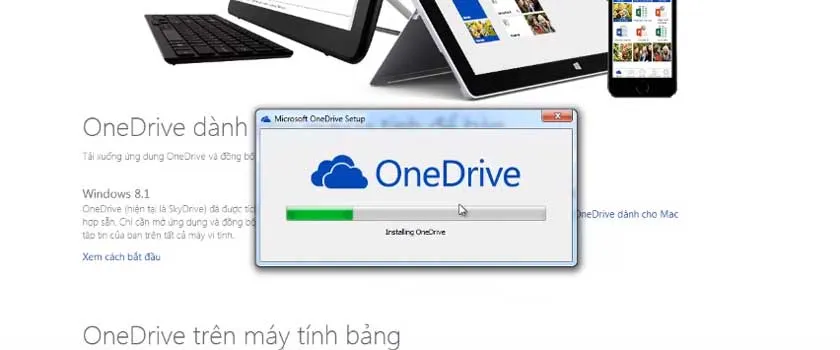
Sau khi cài đặt xong, các bạn nhấn Get Start
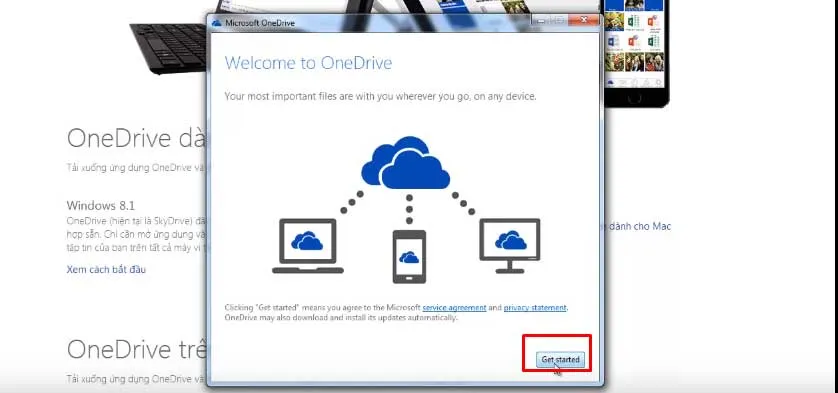
Quá trình tải và cài đặt thành công. Bạn mở phần mềm lên và tiến hành đăng nhập như bình thường
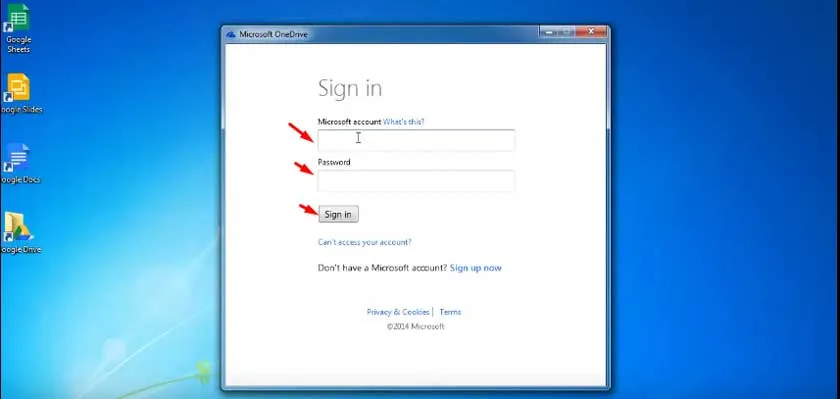
Tiếp theo, phần mềm sẽ hỏi nơi lưu trữ thư mục OneDrive. thư mục này sẽ đồng bộ dữ liệu với máy chủ OneDrive của máy chủ Microsoft, giúp việc bảo mật sao lưu tài liệu được an toàn, và bạn có thể truy cập tài liệu từ mọi thiết bị khác.
Nếu muốn thay đổi thư mục lưu trữ mặc định, các bạn nhấn vào Change, chọn thư mục muốn lưu và chọn OK >Next
Tiếp theo, các bạn chọn đồng bộ toàn bộ dữ liệu của OneDrive > Nhấn Next > Done
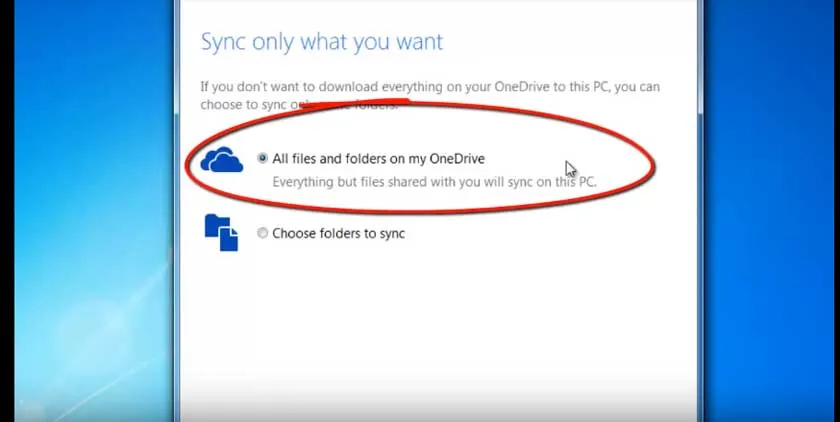
Việc đồng bộ các dữ liêu lên vùng lưu trữ đám mây đảm bảo không bị mất dữ liệu khi ổ cứng máy tính bị hư.
Cách tải một tập tin lên Onedrive
Sau khi đăng nhập vào ứng dụng OneDrive, các bạn tạo một thư mục mới. Chọn New
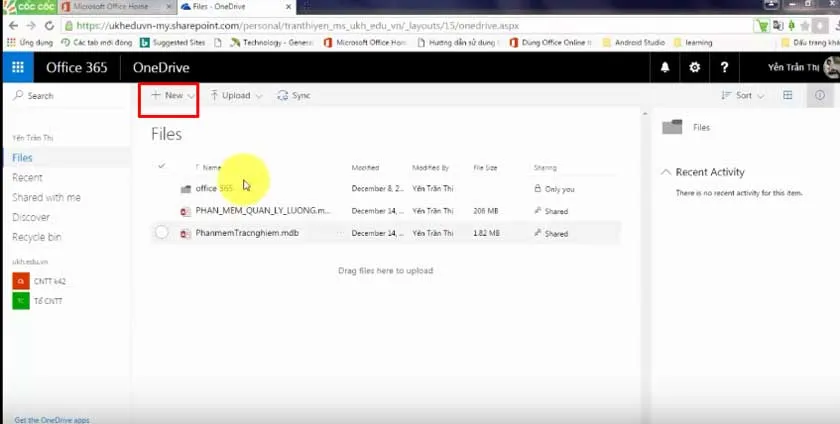
Điền tên Thư mục và nhấn Create

Tiếp theo, các bạn chọn file muốn tải lên, kéo thả vào thư mục mới vừa tạo.
Không chỉ hỗ trợ tải file từ máy tính, OneDrive cũng hỗ trợ người dùng tạo file Online (file ảnh, file .docs, file .xls,..)
Bạn có thể dễ dàng di chuyển, sao chép, đổi tên, xóa tệp tin và chia sẻ tệp tin cho người khác.
Cách chia sẻ và cộng tác 1 file nhờ OneDrive
Click chuột phải vào file muốn chia sẻ. Mặc định chia sẻ dưới hình thức "Bất kỳ ai có thể xem và sửa. Nếu muốn thay đổi, ta nhấn chọn:
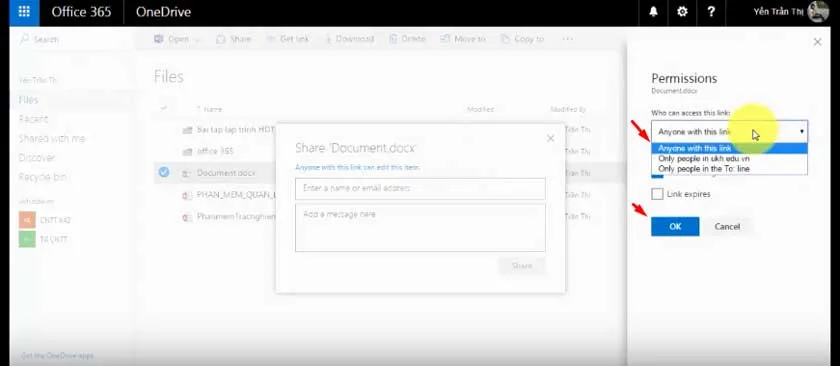
Nhập địa chỉ email người nhận và chia sẻ quyền > Nhấn Share
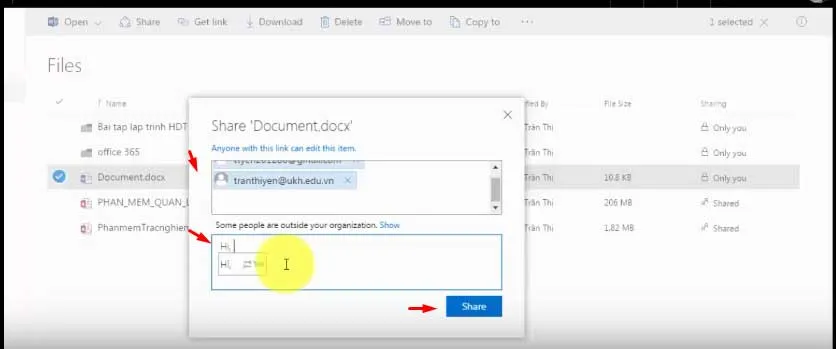
OneDrive thật tuyệt vời cho người dùng. Nếu bạn thấy hữu ích hãy chia sẻ và truy cập VOH Online thường xuyên để cập nhật nhiều hơn những tin tức công nghệ hot nhất.




